| Postman
Monitors هڈ¯ç”¨ن؛ژè·ںè¸ھ API çڑ„هٹں能ه’Œç«¯هˆ°ç«¯و€§èƒ½ن»¥هڈٹه“چه؛”و—¶é—´م€‚و‚¨è؟کهڈ¯ن»¥وں¥çœ‹ API
çڑ„ New Relic وŒ‡و ‡ï¼Œه¹¶هœ¨ Postman ن¸وں¥çœ‹ç›¸ه…³çڑ„ New Relic ن»ھè،¨و؟ه’Œéƒ¨ç½²م€‚
- 链وژ¥ç›‘视ه™¨
- è؟وژ¥هˆ°ç›‘وژ§é›†وˆگ
- وں¥çœ‹ New Relic APM وŒ‡و ‡
链وژ¥ç›‘视ه™¨
و‚¨هڈ¯ن»¥ه°†ه½“ه‰چه·¥ن½œهŒ؛ن¸çڑ„监视ه™¨é“¾وژ¥هˆ° API 版وœ¬م€‚è؟™ن½؟و‚¨èƒ½ه¤ںوŒ‰è®،هˆ’çڑ„و—¶é—´é—´éڑ”و£€وں¥ API çڑ„و€§èƒ½ه’Œه“چه؛”و—¶é—´م€‚هœ¨
API 版وœ¬çڑ„Monitoring选é،¹هچ،ن¸ï¼Œو‚¨هڈ¯ن»¥هˆ›ه»؛و–°ç›‘视ه™¨وˆ–و·»هٹ çژ°وœ‰ç›‘视ه™¨م€‚

هˆ›ه»؛و–°ç›‘视ه™¨
هœ¨ API 版وœ¬ç›‘وژ§é€‰é،¹هچ،ن¸ٹ,هœ¨Monitorsو—پ边,选و‹©Add Monitorه¹¶é€‰و‹©Create
new monitorم€‚
و‚¨هڈ¯ن»¥é€‰و‹©ن»ژ API و¶و„ç”ںوˆگ集هگˆم€پن½؟用çژ°وœ‰é›†هگˆوˆ–هˆ›ه»؛و–°é›†هگˆï¼ڑ
1.وŒ‡ه®ڑ集هگˆçڑ„​​هگچ称م€‚
2.é€ڑè؟‡é€‰و‹©Show advanced settingsé…چç½®ه¦‚ن½•ç”ںوˆگ集هگˆم€‚
3.选و‹©ç”ںوˆگ集هگˆه¹¶ç»§ç»م€‚
1.هœ¨ن¸‹و‹‰هˆ—è،¨ن¸é€‰و‹©çژ°وœ‰é›†هگˆم€‚
2.选و‹©é€‰و‹©é›†هگˆه¹¶ç»§ç»م€‚
1.و·»هٹ و‚¨è®،هˆ’监وژ§çڑ„请و±‚,وŒ‡ه®ڑو–¹و³•ه’Œ URL,ن»¥هڈٹو‚¨è¦پو£€وں¥çڑ„çٹ¶و€پن»£ç په’Œه“چه؛”و—¶é—´م€‚
2.选و‹©هˆ›ه»؛集هگˆه¹¶ç»§ç»م€‚
وژ¥ن¸‹و¥ï¼Œé…چç½®و–°ç›‘视ه™¨م€‚وœ‰ه…³è¯¦ç»†ن؟،وپ¯ï¼Œè¯·هڈ‚éک…设置监视ه™¨م€‚
و·»هٹ çژ°وœ‰ç›‘视ه™¨
و‚¨هڈ¯ن»¥ه°†çژ°وœ‰ç›‘视ه™¨و·»هٹ هˆ°و‚¨çڑ„ APIï¼ڑ
1.هœ¨ API 版وœ¬ç›‘وژ§é€‰é،¹هچ،ن¸ٹ,هœ¨Monitorsو—پ边,选و‹©Add Monitorه¹¶é€‰و‹©Add
existing monitorم€‚
2.ن»ژهˆ—è،¨ن¸é€‰و‹©ن¸€ن¸ھ监视ه™¨ï¼Œç„¶هگژ选و‹©و·»هٹ 监视ه™¨م€‚و‚¨هڈھن¼ڑهœ¨هˆ—è،¨ن¸çڑ„ه·¥ن½œهŒ؛ن¸çœ‹هˆ°هڈ¯ç”¨çڑ„监视ه™¨م€‚
وœ‰ه…³هˆ›ه»؛监视ه™¨çڑ„و›´ه¤ڑن؟،وپ¯ï¼Œè¯·هڈ‚éک…设置监视ه™¨م€‚
è؟وژ¥هˆ°ç›‘وژ§é›†وˆگ
Postman 集وˆگن½؟و‚¨èƒ½ه¤ںه°†ç›‘视ه™¨è؟گè،Œçڑ„结وœهڈ‘é€پهˆ°هگ„ç§چه؛”用程ه؛ڈه’Œو¸ éپ“,ن¾‹ه¦‚ Slackم€پMicrosoft
Teamsم€پDatadog وˆ– Splunkم€‚و‚¨è؟کهڈ¯ن»¥ه°†ç›‘视ه™¨ç»“وœهڈ‘é€پهˆ°è‡ھه®ڑن¹‰ webhook,ن»¥ه°†
Postman 监视ه™¨ن¸ژو‚¨çڑ„特ه®ڑه·¥ن½œوµپ程集وˆگم€‚
API Builder ن¸çڑ„监وژ§é€‰é،¹هچ،وڈگن¾›ن؛†ن¸€ن¸ھهœ°و–¹و¥ç®،çگ†و‚¨çڑ„و‰€وœ‰ API 监وژ§é›†وˆگم€‚و‚¨هڈ¯ن»¥è®¾ç½®و–°çڑ„集وˆگم€پè·ںè¸ھ结وœه¹¶وں¥çœ‹و‰€وœ‰ه·²é…چç½®çڑ„监视ه™¨é›†وˆگم€‚
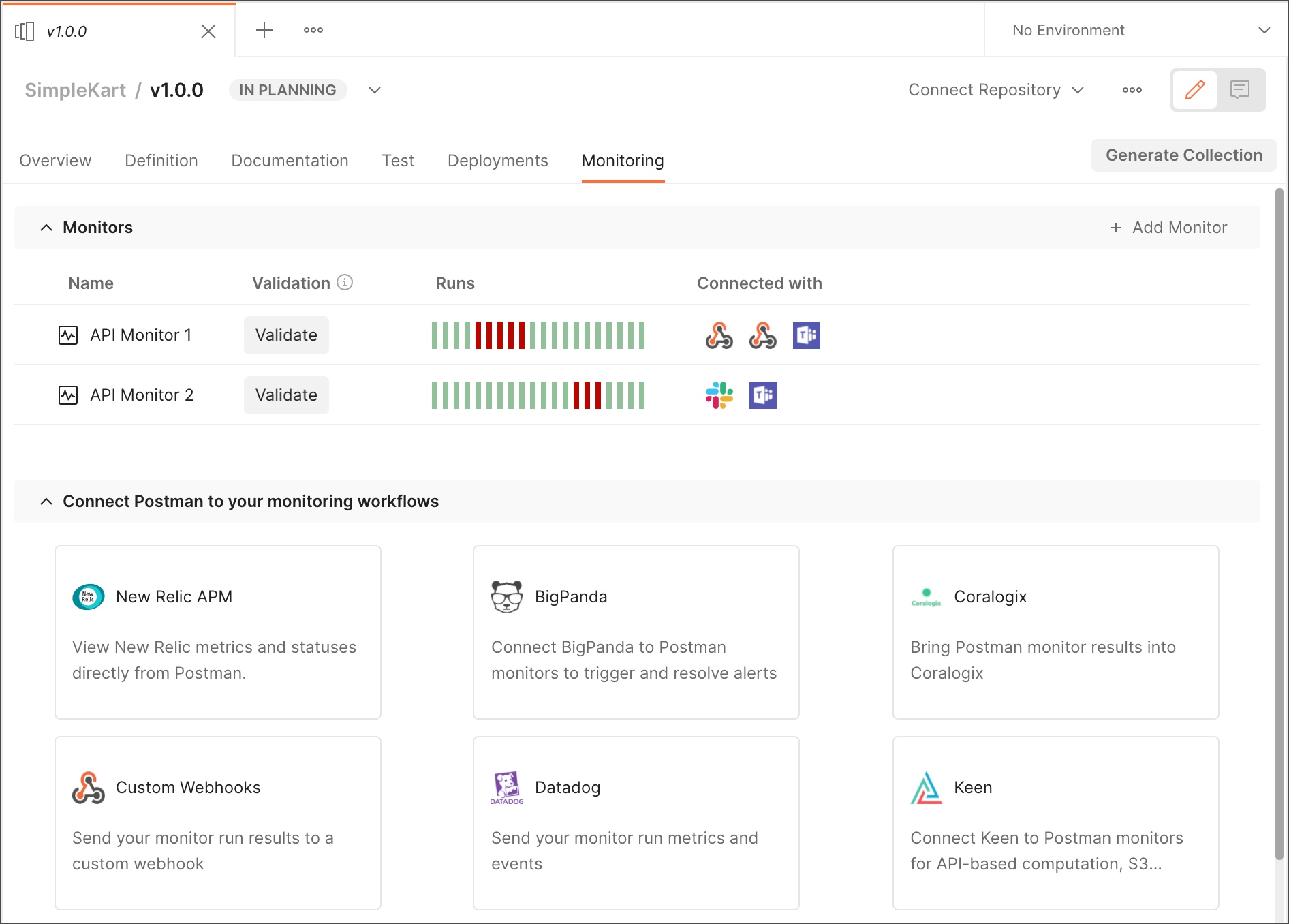
و·»هٹ 监视ه™¨é›†وˆگ
ه°† API 版وœ¬è؟وژ¥هˆ°ن¸€ن¸ھوˆ–ه¤ڑن¸ھ监وژ§é›†وˆگ,ن»¥ه°†ç›‘وژ§ç»“وœهڈ‘é€پهˆ°ه±ن؛ژو‚¨çڑ„ API ه¼€هڈ‘ه·¥ن½œوµپ程çڑ„ه…¶ن»–ه؛”用程ه؛ڈم€‚و·»هٹ 监视ه™¨é›†وˆگو—¶ï¼Œç›‘视ه™¨ن¼ڑè‡ھهٹ¨é“¾وژ¥هˆ°
API 版وœ¬م€‚
1.ه¦‚وœو‚¨è؟کو²،وœ‰è؟™و ·هپڑ,请هˆ›ه»؛è¦پè؟وژ¥هˆ° APIçڑ„监视ه™¨م€‚
2.و‰“ه¼€ API 版وœ¬ه¹¶é€‰و‹©ç›‘وژ§é€‰é،¹هچ،م€‚
3.هœ¨ه°† Postman è؟وژ¥هˆ°و‚¨çڑ„监وژ§ه·¥ن½œوµپن¸‹ï¼Œé€‰و‹©ن¸€ن¸ھ监وژ§é›†وˆگم€‚
4.输ه…¥é›†وˆگçڑ„وکµç§°ه¹¶é€‰و‹©ç›‘视ه™¨م€‚Postman ن¼ڑه°†و¤ç›‘视ه™¨çڑ„结وœهڈ‘é€پهˆ°و‚¨و£هœ¨é›†وˆگçڑ„ه؛”用程ه؛ڈم€‚
5.ه®Œوˆگ输ه…¥è¯·و±‚çڑ„ن؟،وپ¯م€‚و¤ن؟،وپ¯ه› و‚¨è¦پ集وˆگçڑ„ه؛”用程ه؛ڈ而ه¼‚,é€ڑه¸¸هŒ…و‹¬ API ه¯†é’¥م€‚وœ‰ه…³ç‰¹ه®ڑه؛”用程ه؛ڈçڑ„و›´ه¤ڑه¸®هٹ©ï¼Œè¯·هڈ‚éک…ن¸ژ
Postman集وˆگه¹¶هœ¨ه·¦ن¾§ه¯¼èˆھçھ—و ¼ن¸é€‰و‹©هڈ¯ç”¨çڑ„集وˆگم€‚
6.选و‹©و·»هٹ 集وˆگم€‚
و‚¨هڈ¯ن»¥ن¸؛监视ه™¨é…چç½®ه¤ڑن¸ھ集وˆگ,ç”ڑ至هڈ¯ن»¥و‹¥وœ‰هگŒن¸€é›†وˆگçڑ„ه¤ڑن¸ھه®ن¾‹م€‚ن¾‹ه¦‚,و‚¨هڈ¯ن»¥ن¸؛监视ه™¨é…چç½®ن¸¤ن¸ھ Slack
集وˆگ,ه°†ç›‘视ه™¨çڑ„结وœهڈ‘é€پهˆ°ن¸¤ن¸ھن¸چهگŒçڑ„ Slack é€ڑéپ“م€‚
ن½؟用监视ه™¨é›†وˆگ
ه°†ç›‘وژ§ه™¨é›†وˆگو·»هٹ هˆ° API 版وœ¬هگژ,و‚¨هڈ¯ن»¥هœ¨ç›‘وژ§é€‰é،¹هچ،ن¸ٹو‰§è،Œن»¥ن¸‹و“چن½œï¼ڑ
- 选و‹©ç›‘视ه™¨çڑ„هگچ称ن»¥هœ¨و–°é€‰é،¹هچ،ن¸و‰“ه¼€ه…¶ن»ھè،¨و؟م€‚
- 选و‹©ç›‘视ه™¨و—پè¾¹çڑ„éھŒè¯پن»¥و ¹وچ® API و¨،ه¼ڈéھŒè¯په®ƒï¼ˆن»…é™گ OpenAPI 3.0 و¨،ه¼ڈ)م€‚ه¦‚وœéھŒè¯پن¸چوˆگهٹں,请选و‹©و‰¾هˆ°çڑ„é—®é¢ک,然هگژ选و‹©وں¥çœ‹é—®é¢کم€‚ن؛†è§£وœ‰ه…³éھŒè¯پ
APIçڑ„و›´ه¤ڑن؟،وپ¯م€‚
- ه°†é¼ و ‡و‚¬هپœهœ¨ه›¾è،¨ن¸çڑ„و،ه½¢ن¸ٹهڈ¯وں¥çœ‹ç›‘视ه™¨è؟گè،Œçڑ„وŒ‡و ‡م€‚
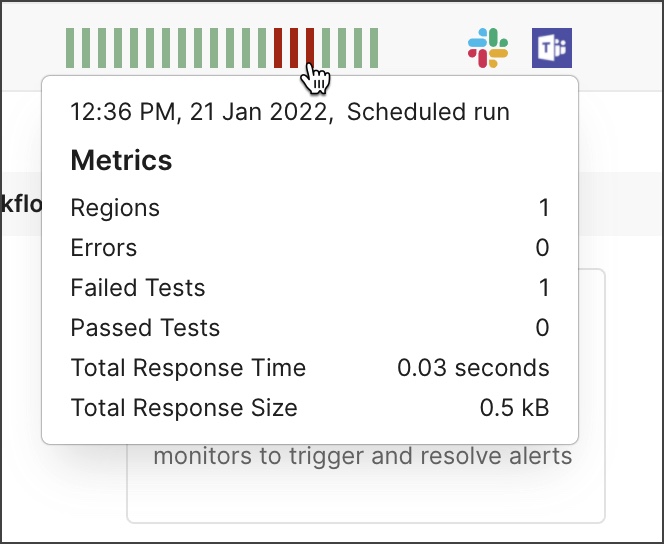
- ه°†é¼ و ‡و‚¬هپœهœ¨é›†وˆگçڑ„ه؛”用程ه؛ڈه›¾و ‡ن¸ٹن»¥وں¥çœ‹è¯¦ç»†ن؟،وپ¯م€‚选و‹©ç¼–辑ه›¾و ‡ç¼–辑ه›¾و ‡ن»¥ç¼–辑集وˆگ,وˆ–选و‹©هˆ 除ه›¾و ‡ه¤–部链وژ¥ه›¾و ‡ن»¥هˆ 除集وˆگم€‚
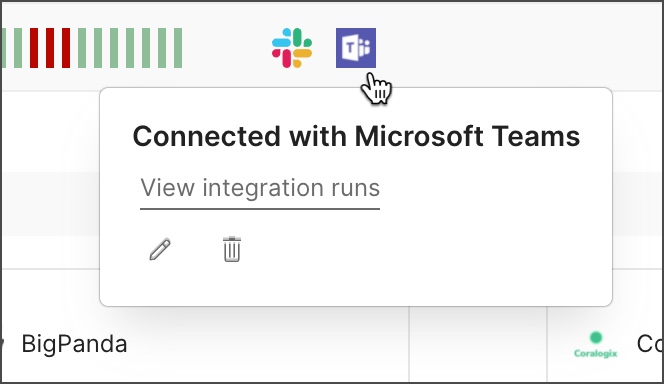
- ه°†é¼ و ‡و‚¬هپœهœ¨ç›‘视ه™¨ن¸ٹه¹¶é€‰و‹©è؟گè،Œن»¥ç«‹هچ³è؟گè،Œç›‘视ه™¨م€‚
- ه°†é¼ و ‡و‚¬هپœهœ¨ç›‘视ه™¨ن¸ٹه¹¶é€‰و‹©هˆ 除ه›¾و ‡ç§»é™¤ه›¾و ‡ن»¥ن»ژ API 版وœ¬ن¸هˆ 除监视ه™¨م€‚(监视ه™¨هڈٹه…¶ه…³èپ”çڑ„集وˆگن¸چن¼ڑ被هˆ 除م€‚)
وں¥çœ‹ New Relic APM وŒ‡و ‡
New Relic وک¯ن¸€ç§چه؛”用程ه؛ڈو€§èƒ½ç®،çگ† (APM) 解ه†³و–¹و،ˆï¼Œç”¨ن؛ژ监وژ§و‚¨çڑ„وµپ程وˆ– Web
ه؛”用程ه؛ڈçڑ„ه®و—¶ه’Œè¶‹هٹ؟و•°وچ®م€‚API Builder ه…·وœ‰ New Relic 集وˆگ,ن½؟و‚¨èƒ½ه¤ںç›´وژ¥ن»ژ
Postman ن¸è®؟é—® New Relic APM وŒ‡و ‡م€‚
é€ڑè؟‡è؟™ç§چ集وˆگ,Postman ن¸çڑ„و¯ڈن¸ھ API 版وœ¬éƒ½هڈ¯ن»¥é“¾وژ¥هˆ° New Relic çڑ„ه¤ڑن¸ھوœچهٹ،م€‚و¯ڈن¸ھوœچهٹ،都هڈ¯ن»¥ه¯¹ه؛”ن¸€ن¸ھو£هœ¨è؟گè،Œçڑ„
API ه®ن¾‹ï¼Œن¾‹ه¦‚ betaم€پprod1 ه’Œ prod2م€‚و‚¨è؟کهڈ¯ن»¥é€‰و‹©ه°†ه¤ڑن¸ھن»ھè،¨و؟ن»ژ New
Relic 链وژ¥هˆ°و‚¨çڑ„ APIم€‚
و‚¨è؟کهڈ¯ن»¥ه°† Postman 监وژ§ç»“وœهڈ‘é€پهˆ° New Relicم€‚请و³¨و„ڈ,ه°†ç›‘视ه™¨ç»“وœهڈ‘é€پهˆ°
New Relic وک¯ن¸ژوں¥çœ‹ APM وŒ‡و ‡çڑ„هچ•ç‹¬é›†وˆگ,ه¹¶ن¸”ن½؟用ن¸چهگŒçڑ„ New Relic API
ه¯†é’¥م€‚ن؛†è§£وœ‰ه…³é…چç½® Postman 监视ه™¨ن¸ژ New Relic 集وˆگçڑ„و›´ه¤ڑن؟،وپ¯م€‚
è؟وژ¥هˆ° New Relic APM
هœ¨ه¼€ه§‹ن¹‹ه‰چ,و‚¨ه؟…é،»ن¸؛ API çڑ„و¯ڈن¸ھ部署设置 APM وœچهٹ،م€‚وœ‰ه…³è¯¦ç»†ن؟،وپ¯ï¼Œè¯·هڈ‚éک…New Relic
APM و–‡و،£م€‚
è¦په°† API è؟وژ¥هˆ° New Relic APMï¼ڑ
1.و‰“ه¼€ API 版وœ¬ه¹¶é€‰و‹©ç›‘وژ§é€‰é،¹هچ،م€‚
2.هœ¨ه°† Postman è؟وژ¥هˆ°و‚¨çڑ„监وژ§ه·¥ن½œوµپن¸‹ï¼Œé€‰و‹©New Relic APMم€‚
3.هœ¨è؛«ن»½éھŒè¯پ选é،¹هچ،ن¸ٹï¼ڑ
- 输ه…¥وکµç§°م€‚
- 输ه…¥و–°çڑ„ Relic 用وˆ· API ه¯†é’¥م€‚
New
Relic ن¸وœ‰ه¤ڑç§چç±»ه‹çڑ„ API ه¯†é’¥م€‚ç،®ن؟ن½؟用用وˆ·ه¯†é’¥ه°† API è؟وژ¥هˆ°
New Relicم€‚وœ‰ه…³ New Relic ن¸çڑ„ API ه¯†é’¥çڑ„و›´ه¤ڑن؟،وپ¯ï¼Œè¯·هڈ‚éک…New
Relic API ه¯†é’¥و–‡و،£م€‚ |
- 选و‹©و‚¨çڑ„ New Relic هŒ؛هںںم€‚
- 选و‹©éھŒè¯پم€‚
4.هœ¨é€‰و‹©وœچهٹ،选é،¹هچ،ن¸ٹï¼ڑ
- 选و‹©ن¸€é،¹وˆ–ه¤ڑé،¹ New Relic APM وœچهٹ،م€‚
- وˆ–者,选و‹©ن¸€ن¸ھوˆ–ه¤ڑن¸ھ New Relic Dashboardsم€‚
- 选و‹©è؟وژ¥م€‚
ن½؟用 APM ن»ھè،¨و؟
ه»؛ç«‹ New Relic è؟وژ¥هگژ,监وژ§é€‰é،¹هچ،ه°†وک¾ç¤؛و‚¨çڑ„وœچهٹ،è،¨ï¼Œن»¥هڈٹه®ƒن»¬çڑ„ه»¶è؟ںم€پ错误çژ‡م€پapdex(وˆگهٹںن¸ژو€»è¯·و±‚çڑ„و¯”çژ‡ï¼‰ه’Œهپ¥ه؛·çٹ¶و€پم€‚
هپ¥ه؛·çٹ¶ه†µهں؛ن؛ژ New Relic ن¸è؟هڈچè¦وٹ¥و،ن»¶çڑ„وƒ…ه†µï¼Œه¦‚ن¸‹è،¨و‰€ç¤؛م€‚وœ‰ه…³è¯¦ç»†ن؟،وپ¯ï¼Œè¯·هڈ‚éک…وں¥çœ‹è¦وٹ¥è؟规çڑ„
New Relic و–‡و،£م€‚
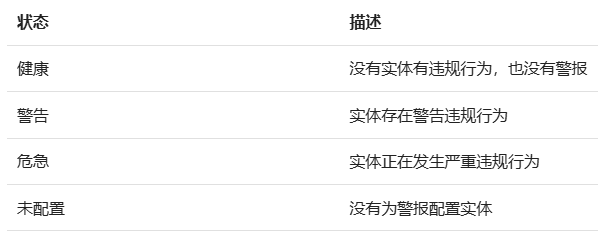
و‚¨è؟کهڈ¯ن»¥é€‰و‹©ن»ھè،¨و؟ه؟«é€ں链وژ¥ن»¥é€‰و‹©وŒ‡هگ‘و‚¨é…چç½®çڑ„ن»»ن½• New Relic ن»ھè،¨و؟çڑ„链وژ¥م€‚è؟™ن؛›é“¾وژ¥ه°†هœ¨و–°çڑ„وµڈ览ه™¨çھ—هڈ£ن¸و‰“ه¼€
New Relic ن¸çڑ„ن»ھè،¨و؟é،µé¢م€‚
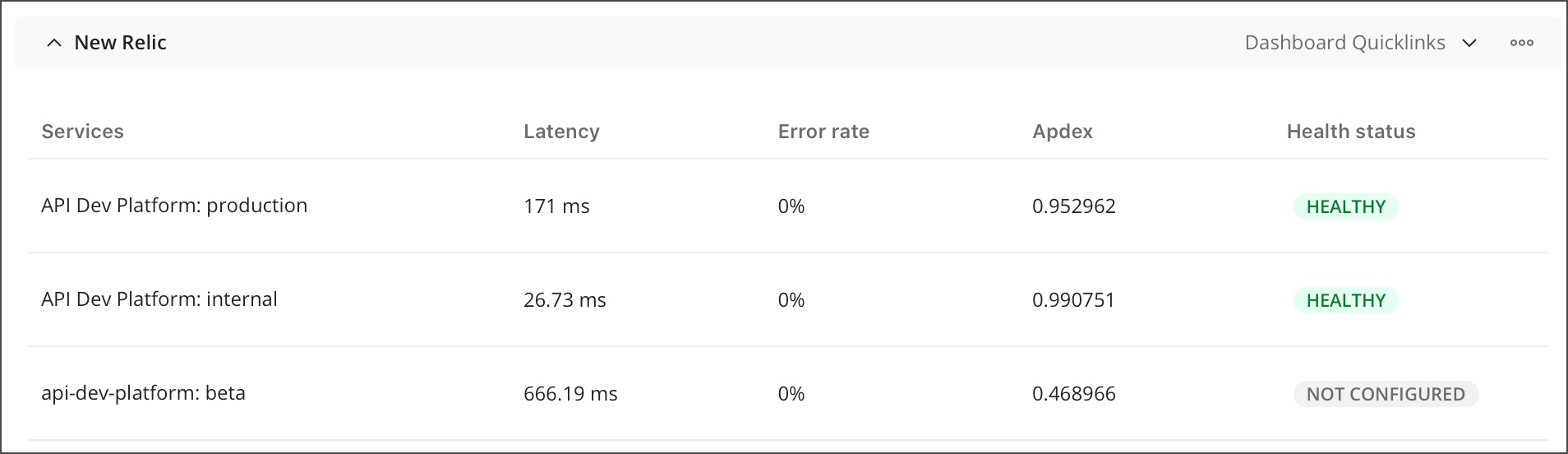
选و‹©وœچهٹ،هگچ称ن»¥هœ¨ Postman ن¸و‰“ه¼€ن¸€ن¸ھهŒ…هگ« APM ن»ھè،¨و؟çڑ„و–°é€‰é،¹هچ،م€‚ن»ھè،¨و؟ن¸چو–و›´و–°ï¼ڑ
-
Web ن؛‹هٹ،و—¶é—´م€پهگهگگé‡ڈم€پ错误çژ‡ه’Œ apdex هˆ†و•°çڑ„ه›¾è،¨م€‚هœ¨ه›¾è،¨ن¸ٹ选و‹©ن¸€ن¸ھ点ن»¥وک¾ç¤؛该و—¶é—´çڑ„ه‡†ç،®ه€¼م€‚
- è؟规ن؛‹ن»¶è،¨م€پوŒ‰و—¶é—´è®،ç®—çڑ„وœ€و…¢ن؛‹هٹ،ه’Œéƒ¨ç½²م€‚
- وœچهٹ،ن»چ然هپ¥ه؛·و—¶çڑ„çٹ¶و€پم€‚
هœ¨ن»ھè،¨و؟选é،¹هچ،çڑ„é،¶éƒ¨ï¼Œو‚¨هڈ¯ن»¥ï¼ڑ
- 选و‹©ه…¶ن»–وœچهٹ،è؟›è،Œوں¥çœ‹م€‚
- 选و‹©هœ¨ New Relic ن¸ٹوں¥çœ‹ن»¥هœ¨و–°وµڈ览ه™¨çھ—هڈ£ن¸و‰“ه¼€ New Relic ن¸çڑ„
APM و‘کè¦پم€‚
- ن¸؛وک¾ç¤؛çڑ„وŒ‡و ‡é€‰و‹©و—¶é—´èŒƒه›´م€‚
- هˆ·و–°é€‰é،¹هچ،ن¸çڑ„و•°وچ®م€‚
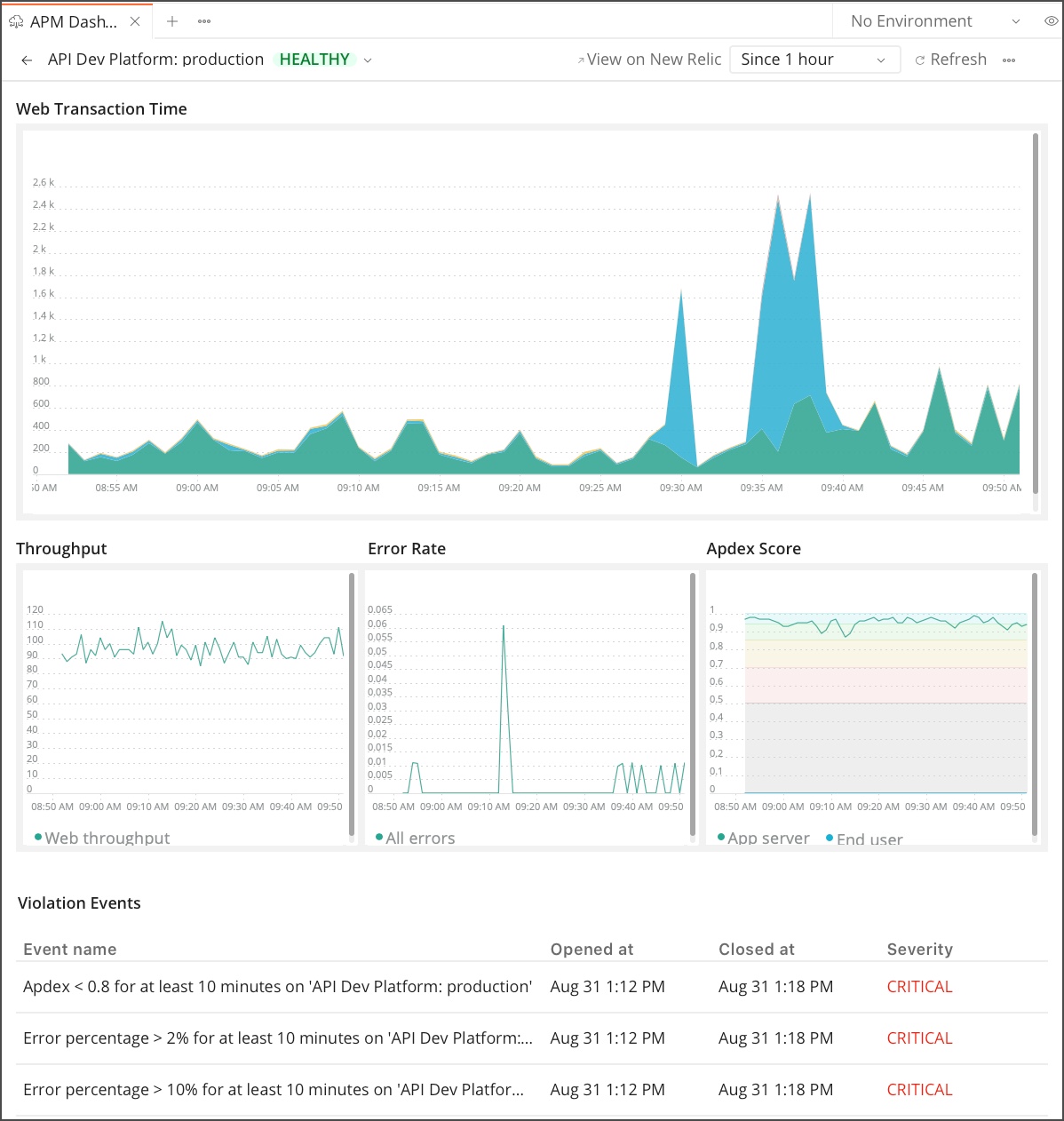
è¦پé‡چو–°é…چç½®ن¸ژ New Relic çڑ„è؟وژ¥ï¼Œè¯·é€‰و‹©ن¸‰ن¸ھ点ه›¾و ‡ه¹¶é€‰و‹©Edit integrationم€‚然هگژ,و‚¨هڈ¯ن»¥و›´و”¹وکµç§°م€پAPI
ه¯†é’¥م€پوœچهٹ،م€پن»ھè،¨و؟وˆ–هŒ؛هںںم€‚و‚¨è؟کهڈ¯ن»¥é€‰و‹©هˆ 除集وˆگن»¥هˆ 除è؟وژ¥م€‚
|
